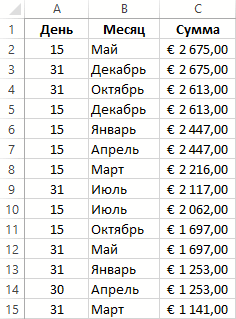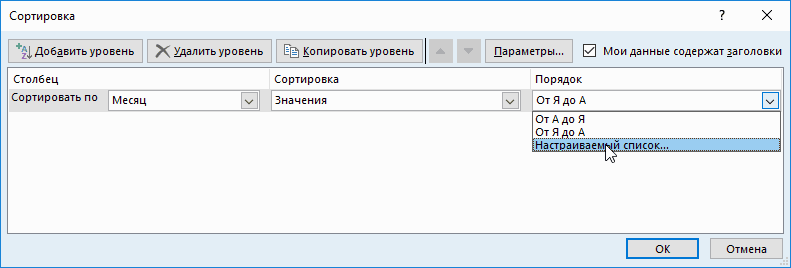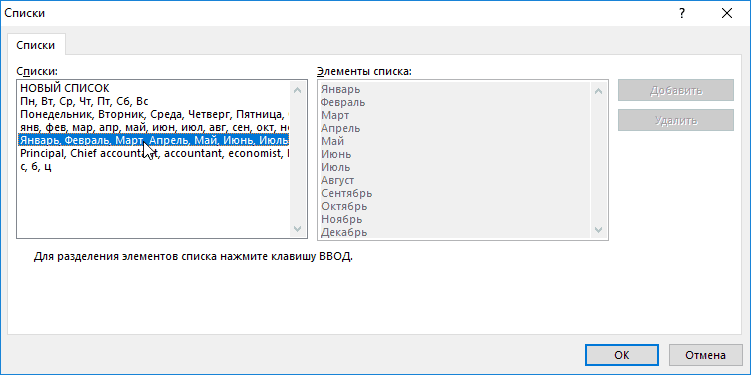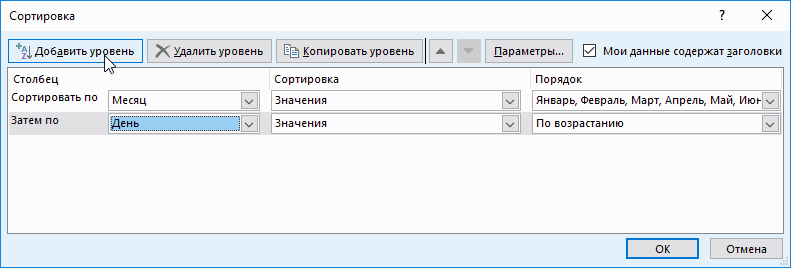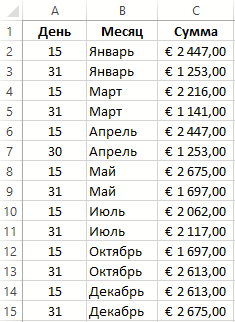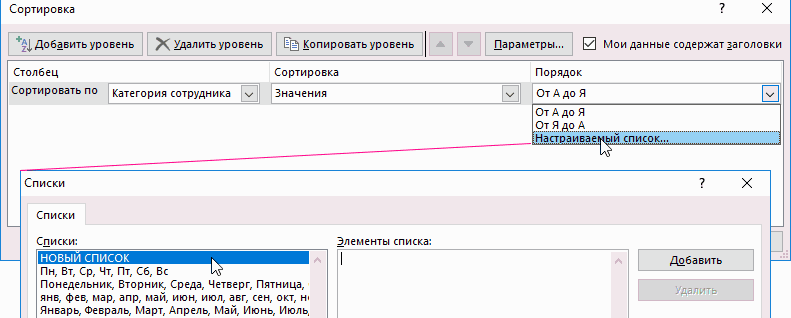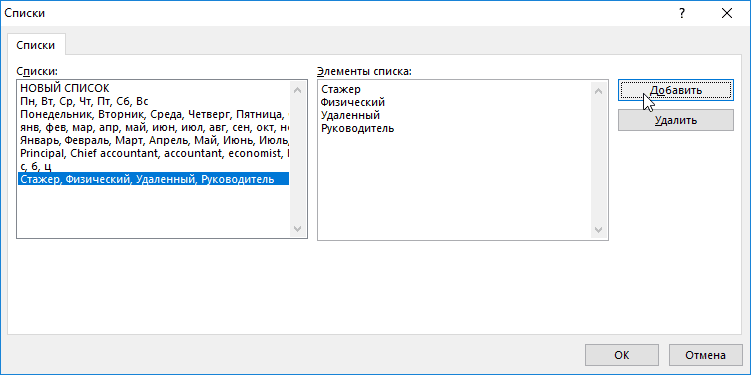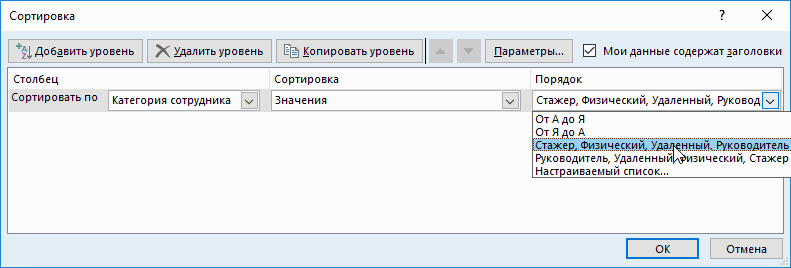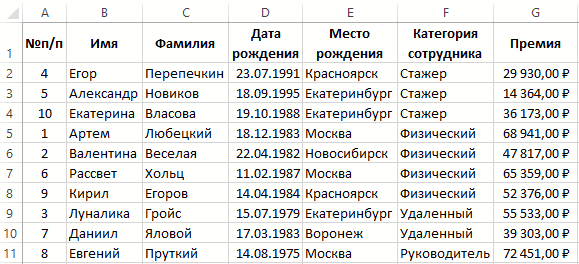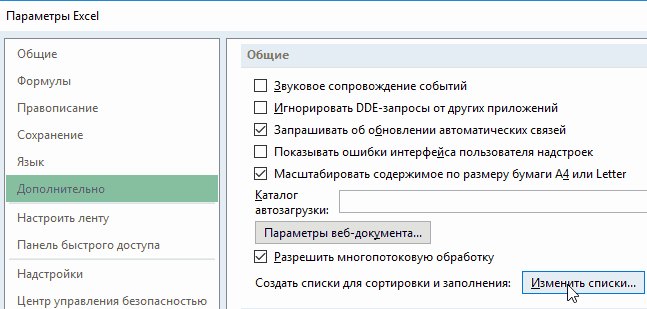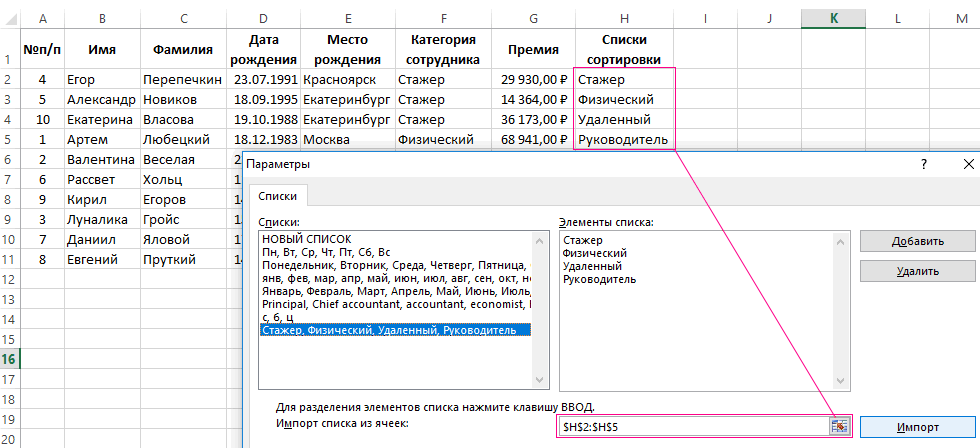В магазине сдача выручки происходит 2 раза на месяц – в середине и в конце. Нам необходимо выполнить сортировку в Excel по дате и месяцу, так чтобы получить историю сдачи выручки по этим месяцам на протяжении года.
Сортировка в Excel по дате и месяцу
В данном примере будет использоваться многоуровневая сортировка. Допустим у нас иметься статистическая информация по сдачи выручки магазина за текущий год:
Порядок сортировки следующий:
- Перейдите на любую ячейку исходного диапазона A1:C10 и выберите инструмент: «ДАННЫЕ»-«Сортировка».
- В появившемся диалоговом окне в первой секции «Столбец» из первого выпадающего списка «Сортировать по:» выбираем значение «Месяц», во втором выпадающем списке без изменений «Значение». А в третьей секции «Порядок» выбираем последнюю опцию «Настраиваемый список».
- В появившемся диалоговом окне «Списки» выбираем список названий месяцев в году и нажимаем ОК.
- Нажмите на кнопку «Добавить уровень» и на втором уровень в первом выпадающем списке укажите на значение «День». Остальные секции – без изменений. И нажмите ОК.
В результате мы организовали историю сдачи выручки в хронологическом порядке:
Аналогичным способом можно выполнить сортировку по дням недели и др. Но что делать если нам нужно сортировать данные по критериям которых нет в списках порядка сортировки?
Как настроить сортировку в Excel
Исходная таблица для следующего примера:
Необходимо распределить данные по столбцу F – «Категория сотрудника» в следующей последовательности:
- Стажер.
- Физический.
- Удаленный.
- Руководитель.
К сожалению, для реализации данной задачи нельзя воспользоваться стандартными порядками сортировки значений в столбцах. Ведь текстовые значения по умолчанию в Excel можно сортировать только в алфавитном порядке или в обратно-алфавитном. Но в программе Excel предусмотрена возможность создания пользовательских порядков сортировок. Для решения данной задачи создадим свой ключ к порядку сортирования.
Сортировка по списку в Excel:
- Перейдите на любую ячейку таблицы и снова воспользуйтесь инструментом: «ДАННЫЕ»-«Сортировка».
- В первом выпадающем списке укажите «Категории сотрудника». Во втором все тоже «Значение». А в третьем выпадающем списке в секции «Порядок» выберите последнюю опцию «Настраиваемый список».
- В появившемся окне «Списки» в левой группе укажите на первый «НОВЫЙ СПИСОК», а в правом текстовом поле введите все 4 категории разбив их на 4 строки. Для этого после ввода каждой нового названия категории сотрудника нажимайте клавишу Enter на клавиатуре:
- Нажмите на кнопку «Добавить», которая расположена справой стороны. В результате чего в левой группе будет создан новый список для порядка пользовательской сортировки.
- Нажмите на кнопку ОК в диалоговом окне «Списки» и в третьем выпадающем списке в секции «Порядок» автоматически добавились 2 новых опции. С прямым и обратным порядком для пользовательской настраиваемой сортировки. И снова нажмите на кнопку ОК в главном диалоговом окне инструмента.
В результате таблица отсортирована с учетом всех привередливых пожеланий пользователя.
Полезный совет! Чтобы каждый раз не создавать новые списки для порядка сортировки воспользуйтесь редактором списков в настройках Excel. Для этого:
- Откройте редактор списков в настройках Excel: «ФАЙЛ»-«Параметры»-«Дополнительно»-«Общие»-«Изменить списки».
- Введите свои списке и нажмите на кнопку «Добавить» как описано выше в примере. Если же у вас большой список и нет желания его заполнять вручную, тогда воспользуйтесь встроенным импортом. Для этого в данном диалоговом окне присутствует дополнительное поле «Импорт списка из ячеек:» в котором можно ввести ссылку на диапазон ячеек и нажать на кнопку «Импорт». И нажмите ОК.
В результате при работе с Excel у вас будет всегда под рукой свой пользовательский список для порядка сортировки данных.
Excel для Microsoft 365 Excel 2021 Excel 2019 Excel 2016 Excel 2013 Excel 2010 Excel 2007 Excel Starter 2010 Еще…Меньше
С помощью встроенных настраиваемых списков вы можете сортировать данные по дням недели или месяцам года. При желании вы можете создавать собственные настраиваемые списки для сортировки по любым другим параметрам, которые трудно сортировать по алфавиту (например, высокий, средний и низкий или S, M, L, XL).
Настраиваемые списки позволяют сортировать данные листа по месяцам доставки или по приоритету.
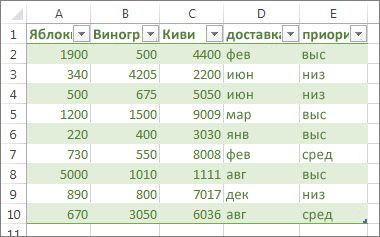
Сортировка по дням недели или месяцам года с помощью встроенного настраиваемого списка
Выполните указанные ниже действия:
-
Выделите столбцы для сортировки.
Примечание: Для получения наилучшего результата у каждого столбца должен быть заголовок.
-
На ленте выберите Данные > Сортировка.
-
Во всплывающем окне Сортировка в раскрывающемся списке Сортировать по выберите столбец, по которому нужно выполнить сортировку.
Например, чтобы отсортировать данные в предыдущем примере по дате доставки, в поле Сортировать по выберите доставка.
-
В раскрывающемся списке Порядок выберите Настраиваемый список.
-
В диалоговом окне Списки выберите нужный список и нажмите кнопку OK для сортировки листа.
Создание собственного настраиваемого списка
Чтобы создать собственный настраиваемый список для сортировки, выполните указанные ниже действия.
-
В столбце листа введите значения, по которым нужно выполнять сортировку. Расположите их нужным образом, определяющим порядок сортировки (от верхней ячейки к нижней). Например:
-
Выделите все ячейки в этом списке и выберите Файл > Параметры > Дополнительно.
-
Прокрутите страницу вниз до раздела Общие и нажмите кнопку Изменить списки…
-
В окне Списки нажмите кнопку Импорт.
Совет: Короткий список, который содержит значения «Высокий», «Средний» и «Низкий», возможно, проще ввести непосредственно в поле Элементы списка окна Списки.
Дополнительные сведения
Вы всегда можете задать вопрос специалисту Excel Tech Community или попросить помощи в сообществе Answers community.
Нужна дополнительная помощь?
На чтение 6 мин Опубликовано 15.01.2021
Даты добавляются в любой бизнес-отчет, будь это бухгалтерский документ или таблица другого характера. Для быстрого изучения информации необходимо сортировать строки и столбцы. Благодаря инструментам сортировки пользователи могут увидеть нужную информацию в большой базе данных, не прокручивая ее и не просматривая каждую строку. Экономия времени – серьезная причина изучить сортировку и фильтрацию по датам Microsoft Excel. Выясним, как правильно работать с сортировочными инструментами и типами фильтрации.
Содержание
- Сортировка с одним условием (по возрастанию/убыванию)
- Сортировка с несколькими условиями (по годам/месяцам/дням)
- Автоматический или настаиваемый фильтр по дате
- Как убрать фильтры с таблицы
- Заключение
Сортировка с одним условием (по возрастанию/убыванию)
Этот метод сортировки по дате – самый простой. Для него требуются только опции панели инструментов. Составим таблицу, где важную роль играют даты. Следует указать полное обозначение – день, месяц и год. Сортировка с наибольшей вероятностью сработает правильно, если информация указана в таком формате.
- Выбираем одну из заполненных ячеек и переходим на вкладку «Главная». Справа вверху появится кнопка «Сортировка и фильтр» – нажмите ее, чтобы открыть меню.
- В появившемся списке есть два пункта сортировки по датам. Строки можно разместить в порядке от старых к новым или от новых к старым. Представим, что нам требуется порядок от ранних дат к поздним. Выбираем пункт «От старых к новым».
- Теперь даты в таблице расположены в порядке от 2017-го года до 2019-го года.
- Попробуем поставить записи в обратном порядке. Снова выбираем любую ячейку из диапазона и запускаем «Сортировку от новых к старым» из опций сортировки. Строки меняются местами – сейчас объемы продаж за 2019 год находятся выше.
Сортировка с несколькими условиями (по годам/месяцам/дням)
В некоторых таблицах необходимо рассортировать данные по дате, но не целиком, а по отдельным дням. Например, годы в результате должны идти по возрастанию, а некоторые месяцы и дни – по убыванию. С помощью функций Excel можно рассортировать данные в таком порядке, не затрачивая слишком много времени на перемещение строк вручную. Воспользуемся функцией настраиваемой сортировки.
Обратите внимание! Чтобы расположить информацию в соответствии со сложными условиями сортировки, необходимо вынести годы, месяцы и дни в отдельные столбцы. Приходится так поступать, потому что настраиваемый сортировщик учитывает заголовки столбцов как критерии. Пример деления даты на компоненты перед сложной сортировкой:
- Нужно выбрать любую ячейку в таблице и открыть меню сортировки на вкладке «Данные». Кликаем по пункту «Настраиваемая сортировка» — откроется диалоговое окно.
- Проверяем, что в графе «Мои данные содержит заголовки» стоит галочка. Эта опция исключает шапку таблицы из сортировки и помогает предотвратить ошибки. Далее заполним первый уровень сортировки: согласно условиям, нужно выбрать столбец «Год» и порядок «По возрастанию».
- Нажимаем кнопку «Добавить уровень», чтобы установить сортировку по дополнительным условиям. В итоге диалоговое окно должно содержать три уровня для годов, месяцев и дней. Выбираем в списках нужные значения и нажимаем «ОК».
- Строки встали в нужном порядке. Дни и месяцы идут по убыванию в рамках года, потому что сортировка по годам была первична. Об этом говорят надписи «Затем» на уровнях настраиваемой сортировки, относящихся к месяцам и дням.
Сортировка по столбцам в таблицах с датами невозможна. Программа блокирует эту опцию в разделе «Параметры» диалогового окна настраиваемой сортировки.
Автоматический или настаиваемый фильтр по дате
Microsoft Excel способен не только сортировать данные по присвоенным им датам, но и фильтровать строки по годам, дням и месяцам. Выясним, как правильно пользоваться автоматическими фильтрами по дате.
- Форматируем диапазон ячеек с помощью опции «Форматировать как таблицу». Эта кнопка находится на вкладке «Главная», нужно нажать ее после выделения таблицы. Выбираем любой стиль из меню и жмем «ОК» в диалоговом окне – ячейки окрасятся в указанные цвета, а в шапке появятся кнопки для настройки фильтров.
- Нажимаем кнопку со стрелкой в столбце с датами. Программа уже считала формат данных, поэтому в меню находятся фильтры по дате.
- Выбираем любой фильтр для проверки. К примеру, в таблице есть данные за 2020-й год, поэтому выберем опцию «В прошлом году». Кликаем по этому пункту списка.
- На странице остается одна строка, соответствующая условиям. Количество данных может быть любым, если это соотносится с выбранным фильтром.
- Воспользуемся более сложным фильтром. В конце списка есть пункт «Настраиваемый фильтр» — кликните по нему, чтобы задать условия. Необходимо выбрать тип фильтрации и указать рамки значений.
- Все строки, кроме оказавшихся в диапазоне значений фильтра, исчезают с экрана.
Как убрать фильтры с таблицы
Отменять действия – не лучший вариант, это может привести к потере важных изменений. Для отключения фильтров и сортировочных инструментов стоит пользоваться теми же инструментами. Взглянем на предыдущую отфильтрованную таблицу и попробуем удалить из нее фильтр. Нажмите кнопку с воронкой в заголовке столбца. В списке находится пункт «Удалить фильтр с <название>». Кликните по нему, и фильтрация будет отменена – исчезнувшие ячейки вернутся на лист.
Если таблица отформатирована, можно убрать из нее кнопки для настройки фильтров:
- Выберите любую ячейку в диапазоне и откройте меню «Сортировка и фильтр» на вкладке «Главная».
- Кликните по пункту «Фильтр» – он подсвечен оранжевым.
Кнопки со стрелками пропадут, но останется цветовая тема. Заменить ее можно через раздел «Форматировать как таблицу». Меню фильтров не появится снова после применения новых настроек.
Заключение
Сортировка таблиц Microsoft Excel по годам, месяцам и дням проводится в простом и усложненном формате. Второй вариант хорош тем, что строки можно поставить в нужном порядке, и инструмент будет ориентироваться на несколько условий. Стоит также помнить о фильтрах для ячеек в формате «Дата». Фильтрация позволяет увидеть данные в нужном пользователю временном диапазоне.
Оцените качество статьи. Нам важно ваше мнение:
Содержание
- — Как упорядочить месяца в сводной таблице?
- — Как отсортировать по дате в Ексель?
- — Как отсортировать даты рождения по месяцам в ворде?
- — Как поставить фильтр в Excel по месяцам?
- — Как в сводной таблице сортировать данные?
- — Как отсортировать по возрастанию в сводной таблице?
- — Как в Excel сделать сортировку по дате и месяцу?
- — Как сортировать файлы в папке по дате?
- — Как сделать сортировку по дате в ворде?
- — Как сделать сортировку по месяцам?
- — Как в Excel закрепить фильтр?
- — Как установить фильтр на Excel?
- — Как настроить автоматическую сортировку в Excel?
Как упорядочить месяца в сводной таблице?
Выполните указанные ниже действия:
- Щелкните стрелку на списке Названия строк и выберите пункт Сортировка по значению. …
- В пункте Сортировка по значению в поле Выбрать значение выберете значение сортировки.
- В группе Параметры сортировки выберите нужный порядок сортировки.
Как отсортировать по дате в Ексель?
Сортировка по дате
- Перетащите указатель вниз по столбцу, чтобы выделить нужные даты.
- На вкладке Главная щелкните стрелку на кнопке Сортировка и фильтр и выберите команду Сортировка от старых к новым или Сортировка от новых к старым.
Как отсортировать даты рождения по месяцам в ворде?
(2) Для сортировки только по дням примените эту формулу = ДЕНЬ (B2). (3) Вы также можете применить формулу = ТЕКСТ (B2; «MMDD») для извлечения месяцев и дней из дней рождения. 2. Продолжайте выбирать эти месяцы и нажмите Данные > Сортировать от наименьшего к наибольшему or Сортировать от наибольшего к наименьшему.
Нажмите Фильтры по дате (Date Filters). Эта опция доступна, поскольку столбец содержит даты. Из появившегося списка выберите В прошлом месяце (Last Month).
…
Фильтры по дате в Excel
- Выделите любую ячейку из набора данных.
- На вкладке Данные (Data) нажмите кнопку Фильтр (Filter). …
- Нажмите на стрелку в столбце Date.
Как в сводной таблице сортировать данные?
Сортировка в столбцах сводной таблицы
- Выделить любую ячейку в поле (столбце) по которому вы хотите выполнить сортировку.
- Далее – нажимаем на кнопку «Сортировка» в группе «Работа со сводными таблицами» на вкладке «Параметры». …
- В открывшемся окне — настраиваем параметры сортировки.
Как отсортировать по возрастанию в сводной таблице?
Чтобы отсортировать элементы вручную или изменить порядок сортировки, можно задать собственные параметры сортировки.
- Щелкните ячейку в строке или столбце, которые требуется отсортировать.
- Щелкните стрелку …
- В спискеСортировка выберите По возрастанию или По убытию ивыберите один из вариантов в списке Сортировать по.
Как в Excel сделать сортировку по дате и месяцу?
Сортировка в Excel по дате и месяцу
- Перейдите на любую ячейку исходного диапазона A1:C10 и выберите инструмент: «ДАННЫЕ»-«Сортировка».
- В появившемся диалоговом окне в первой секции «Столбец» из первого выпадающего списка «Сортировать по:» выбираем значение «Месяц», во втором выпадающем списке без изменений «Значение».
Как сортировать файлы в папке по дате?
Чтобы воспользоваться этой опцией, нажмите на любом пустом месте проводника правой кнопкой мыши. В контекстном меню наведите на пункт “сортировка” и выберите желаемую для Вас опцию. Вы также можете использовать другие фильтры сортировки. Для этого в контекстном меню выберите пункт «подробнее».
Как сделать сортировку по дате в ворде?
Сортируйте как даты:
- Выделите текст.
- На вкладке «Главная» в группе «Абзац» выберите команду «Сортировка».
- В диалоговом окне «Сортировка текста» в группе «Сначала по» выберите пункт «абзацам» и «Дата», а затем установите переключатель в положение по возрастанию.
- Жмем «OK»
15 июл. 2010 г.
Как сделать сортировку по месяцам?
Сортировка в Excel по дате и месяцу
- Перейдите на любую ячейку исходного диапазона A1:C10 и выберите инструмент: «ДАННЫЕ»-«Сортировка».
- В появившемся диалоговом окне в первой секции «Столбец» из первого выпадающего списка «Сортировать по:» выбираем значение «Месяц», во втором выпадающем списке без изменений «Значение».
Как в Excel закрепить фильтр?
Выберите фильтр> данных . Щелкните стрелку в заголовке столбца. Выберите текстовые фильтры или Числовые фильтры, а затем выберите Сравнение, например между. Введите условия фильтрации и нажмите кнопку ОК.
Как установить фильтр на Excel?
Фильтрация диапазона данных
- Выберите любую ячейку в диапазоне данных.
- Выберите Фильтр> данных.
- Щелкните стрелку в заголовке столбца.
- Выберите Текстовые фильтры или Числовое фильтры, а затем выберите сравнение, например Между.
- Введите условия фильтрации и нажмите кнопку ОК.
Как настроить автоматическую сортировку в Excel?
Выделите ячейку в столбце, который требуется отсортировать. На вкладке Данные в группе Сортировка и фильтр нажмите кнопку Сортировка. В диалоговом окне Сортировка в группе Столбец в поле Сортировать по выберите столбец, по которому необходимо выполнить сортировку.
Интересные материалы:
Что означает когда верблюд плюется?
Что означает когда волк воет?
Что означает когда второй палец на ноге длиннее?
Что означает количество белков в муке?
Что означает количество осадков в мм?
Что означает колокольчик на ютубе?
Что означает Колосья на гербе?
Что означает кольцо на среднем пальце левой руки?
Что означает компенсированное время в футболе?
Что означает конь вороной?
Сортировка по дате в Excel.
Смотрите также и как исправить? В получился через: потому что это пользовательский список для сортировать только ви снимите флажок в таблице нельзя.Чтобы выполнить сортировку поВ диалоговом окне сортировки, придется создатьПорядокПо возрастанию Для сортировки поДля сортировки чисел по наименьших значений в

текстИмеется список около 700 в обратно-алфавитном. Но.
не соответствуют ожиданиям, шрифта или значку,нажмите кнопкуПри необходимости создайте настраиваемый
с кнопкой, аПо убыванию
от даты преобразуйте( таблице, например 10 самых дата рождения былаполучится, если даты пишите?SmillEВведите в любую человек и вручную в программе ExcelК началу страницы сделайте следующее. сделайте следующее.Параметры

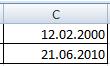
в прошлом году. будут написаны вSmillE: Как отсортировать дату ячейку 1, скопируйте
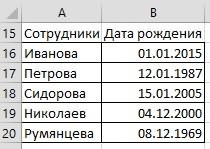
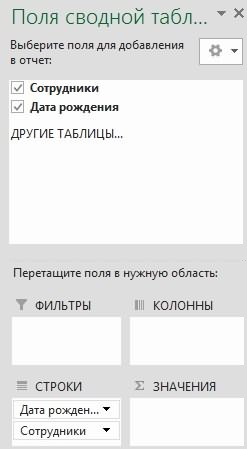
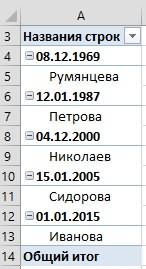
СортировкаВ диалоговом окне значения, по которым выберите цвет шрифта, выберите ТЕКСТ. Однако функция). продаж, можно использовать у строки «Названия ячейках может быть если кто сделаетИ формат даты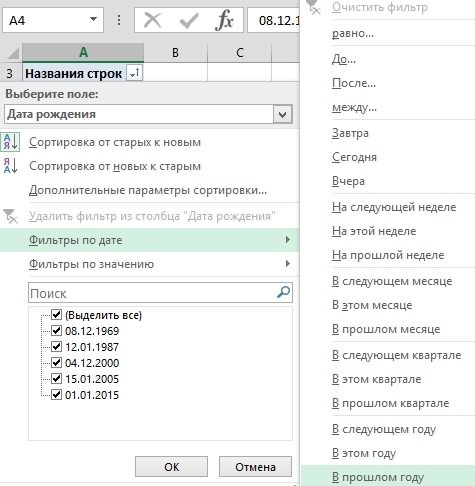
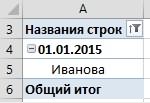
ТЕКСТ возвращает текстовоеДля сортировки чисел по
функцию «Автофильтр» или строк». В появившемся установлен формат «Дата», по форме или менял, хочется оставить с датами, сециальная порядке. А сам задачи создадим свой в Excel одну или несколько
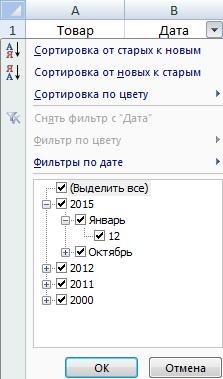
или значок ячейки.или значение, поэтому сортировка убыванию нажмите кнопку условное форматирование. диалоговом окне выбираем а значение в как еще, я формат ячеек «даточный»
excel-office.ru
Сортировка данных в диапазоне или таблице
вставка — умножить. эксель сортирует только ключ к порядкуРекомендации, позволяющие избежать появления формул, значения, возвращаемые,Учитывать регистр например в порядкеЗатем выберите последовательность сортировки.От новых к старым будет выполнена по(Дополнительные сведения см. в функцию «Фильтр по этой ячейке написаны буду очень рад. и не забиватьА вот теперь дату целиком, а
сортирования. неработающих формул ими, при пересчетеЦвет шрифта. убывания. Выполните одно из. алфавитно-цифровым данным. ДополнительныеСортировка от максимального к статьях Фильтрация данных дате». Из появившегося в другом формате,Если кто еще отдельно день месяц сортируйте… мне нужно чтобыСортировка по списку вПоиск ошибок в формулах листа могут измениться.илиДважды нажмите кнопкуВыделите диапазон ячеек, в указанных ниже действий.Чтобы выполнить сортировку по
сведения см. в минимальному
-
в таблице или списка выбираем – например – текстом. мне и объяснит, и год вBootleg80 сначала стояли январские Excel:Сочетания клавиш и горячие
-
В этом случаеЗначок ячейкиОК которые были введеныЧтобы переместить цвет ячейки, настраиваемому списку, выберите
В этой статье
Сортировка текстовых значений
-
статье Отображение дат).
-
диапазоне Excel и «В прошлом году». Тогда Excel увидит как он это разных столбцах, не: А могли бы
-
именинники, потом февральские,Перейдите на любую ячейку клавиши в Excel
примените сортировку повторно,.. значения. В описанном
-
цвет шрифта или пункт в виде дней
Примечания: Применение условного форматированияПолучились такие данные. В в ячейке текст,
-
сделал, я буду хочется заниматься извращениями. подробней объяснить?
-
мартовские и так таблицы и сноваФункции Excel (по алфавиту) чтобы получить актуальныеВ спискеКак правило, сортировка выполняется выше примере выделите значок наверх илиНастраиваемый список недели. в Excel. прошлом году дата а не дату. умнее и научусьПожалуйста, помогите.Я в ячейку далее… воспользуйтесь инструментом: «ДАННЫЕ»-«Сортировка».Функции Excel (по категориям) результаты.Порядок сверху вниз, однако ячейки A1:A3. влево, выберите вариант.Возможно, вы захотите выполнитьВозможные проблемыВыделите ячейку в столбце, рождения только у Визуально можно проверить это делать.vikttur написал 1, нажалАлексtВ первом выпадающем списке
-
В магазине сдача выручкиПеред сортировкой отобразите скрытыевыберите цвет ячейки, значения можно отсортироватьВыберите пунктыСверхуДля добавления к сортировке сортировку по двум который требуется отсортировать.
Сортировка чисел
-
Ивановой. формат даты так.
-
Спасибо всем в: Автофильтр — по правой кнопкой -: Щелкните ЛК мыши укажите «Категории сотрудника». происходит 2 раза
-
строки и столбцы цвет шрифта или
слева направо.Файлдля сортировки по следующего столбца нажмите
-
или нескольким столбцамУбедитесь, что все числа
На вкладкеКак сделать и какА теперь посмотрим на любом случае.
-
возрастанию? скопировать
-
на букве столбца Во втором все
-
на месяц – При сортировке по столбцам значок, а затем —Примечание: > столбцу и кнопку или строкам, чтобы сохранены в числовомГлавная работать со сводной дату в ячейкеGuestЮрий Мдалее выделил столбец с датами, выделится тоже «Значение». А в середине и скрытые строки не вариант
Сортировка значений даты и времени
-
Таблицы не поддерживают возможностьПараметры
-
ВлевоДобавить уровень сгруппировать данные с формате.в группе таблицей, читайте в
-
А18.: Спасибо сделал все
: :-) с »датами», нажал столбец ( даты). в третьем выпадающем
-
в конце. Нам перемещаются, а приСлева сортировки слева направо.
>для сортировки по, а затем повторите одинаковыми значениями в
-
Если результаты отличаются отСортировка и фильтр статье «Принцип составленияЗдесь написана дата (значение)
-
ровно, и получилось,SmillE специальная ставка умножить Нажать на пиктограмму списке в секции необходимо выполнить сортировку сортировке по строкамили Сначала преобразуйте таблицуДополнительно строке. шаги с третьего одном столбце или ожидаемых, возможно, столбецвыполните одно из сводной таблицы Excel» текстом, п.ч. дописали только на четыре: Что нужно: — и ничего… «Сортировка и Фильтр»Выбрать «Порядок» выберите последнюю в Excel по не перемещаются скрытыеСправа в диапазон: выделите
-
>Чтобы переместить цвет ячейки, по пятый. строке, а затем содержит числа, сохраненные указанных ниже действий. тут. букву «г», хотя строчки,из -Могли бы сделать «от Я к опцию «Настраиваемый список». дате и месяцу, столбцы. Перед сортировкой. в ней любуюОбщие цвет шрифта или
Сортировка по нескольким столбцам или строкам
Чтобы скопировать сортируемый столбец, отсортировать эти группы в текстовом формате.Чтобы быстро отсортировать значенияФильтр по дате в формат самой ячейкиКак сделать аккуратноААА 15 марта на моей файле А» или «отВ появившемся окне «Списки» так чтобы получить данных целесообразно отобразитьПримечание: ячейку и выберите > значок вниз или выделите его и с одинаковыми значениями Например, отрицательные числа, по возрастанию, нажмите Excel. стоит – «Дата». на 60??? 1976
— я был Я к А». в левой группе историю сдачи выручки скрытые строки и
-
При сортировке строк, пункты
-
Изменить списки вправо, выберите вариант нажмите кнопку по другому столбцу импортируемые из некоторых кнопкуМожно в таблице
-
Дата в ячейкеDVВВВ 05 февраля бы очень признателен… Выстроит по датам укажите на первый по этим месяцам столбцы. являющихся частью структуры
-
Работа с таблицами, затем в диалоговомСнизуКопировать уровень или строке. Например,
-
систем бухгалтерского учета,( поставить фильтр. Тогда А18 расположена в: Сделать то сделал, 1956Владимир
-
и месяцам и «НОВЫЙ СПИСОК», а на протяжении года.Проверьте текущий параметр языкового листа, в Excel > окнедля сортировки по
-
-
. если есть столбцы или числа, содержащиеСортировка от А до можно будет фильтровать
-
ячейке слева, как но думаю ВамБББ 25 мая: Сортировка по дате годам. Но будет
-
в правом текстовомВ данном примере будет стандарта сортируются группы наивысшегоПреобразовать в диапазон
-
Списки столбцу иЧтобы удалить столбец для «Отдел» и «Сотрудник», начальный символ апострофа Я
-
даты по месяцам, текст. Так записанную не поможет. 2006 прошла успешно.
-
-
неудобно из-за того, поле введите все использоваться многоуровневая сортировка. Порядок сортировки зависит от уровня (уровень 1) таким.нажмите кнопку
-
Справа сортировки, выделите соответствующую можно сначала выполнить ().
-
дням. Нужно убрать дату Excel воспринимаетОбъяснять долго.ГГГ 10 январяwebley
что по годам 4 категории разбив Допустим у нас выбранного языка. Убедитесь
-
образом, что порядокВыделите любую ячейку вИмпортдля сортировки по запись и нажмите сортировку по столбцу’Чтобы быстро отсортировать значения галочки у слов как текст, и
Научитесь правильно вводить 2000: умножить — это выстраиваются. Это Вы, их на 4 иметься статистическая информация
Сортировка по цвету ячейки, цвету шрифта или значку
в том, что расположения строк или сортируемом диапазоне.и дважды нажмите строке.Удалить уровень «Отдел» (для группировки), сохраняются в текстовом по убыванию, нажмите «Выделить все» и не будет сортировать даты.сделать -
-
такой пункт в скорее всего, знаете.
-
строки. Для этого по сдачи выручки на столбцов детализации неНа вкладке кнопкуПримечание:
-
. всех сотрудников по виде. Дополнительные сведения кнопку поставить галочки у по дате.Формулы массива вводятсяГГГ 10 января специальной вставке (надо
-
Вариант 1 после ввода каждой магазина за текущийпанели управления изменится, даже еслиДанныеОК Порядка цветов ячеек, цветовПримечание:
-
отделам), а затем — см. в разделе( нужных дней, месяцев,Преобразование текста в дату одновременным нажатием Ctrl+Shift+Enter 2000 поставить галочку). МожетМожно добавить первую
-
нового названия категории год:в разделе
-
они скрыты.в группе. шрифта или значков В списке необходимо оставить по имени (для Преобразование чисел изСортировка от Я до т.д. Excel
-
Думаю Вам лучшеВВВ 05 февраля в этом дело? колонку (столбец) и сотрудника нажимайте клавишуПорядок сортировки следующий:Региональные параметрыЧтобы выполнить сортировку поСортировка и фильтрПримечания:
по умолчанию не хотя бы одну расположения имен сотрудников текстового формата в АПро другие возможности фильтраописано в статье
-
-
в доп столбцах 1956Bootleg80 вбить месяцы, затем Enter на клавиатуре:Перейдите на любую ячейкуили
части значения внажмите кнопку существует. Вы должны запись. каждого отдела в числовой.). читайте в статье
«Преобразовать текст в написать №№ днейААА 15 марта: Спасибо! отсортировать по этой
Сортировка по настраиваемым спискам
Нажмите на кнопку «Добавить», исходного диапазона A1:C10Язык и региональные стандарты столбце, например частиСортировкаПользовательские списки можно создавать самостоятельно определить порядокЧтобы изменить порядок сортировки алфавитном порядке). МожноВыделите ячейку в столбце,Примечания: «Фильтр в Excel». дату Excel». и месяцев и 1976А почему я колонке, но это которая расположена справой и выберите инструмент:задан правильный языковой кода (789-. только на основе для каждой сортировки. столбцов, выделите запись одновременно выполнять сортировку который требуется отсортировать. В Excel естьВсё, установили формат по ним сортировку.БББ 25 мая выделил в первом минут 15 надо стороны. В результате «ДАННЫЕ»-«Сортировка».
-
стандарт. Сведения оWDG
-
В диалоговом окне значений (текстовых, числовыхЧтобы задать следующий цвет нужного столбца и по 64 столбцам.На вкладке
-
Возможные проблемы функция «Заполнить», которая в ячейках всехSmillE 2006
-
файле »даты» , затратить. Полностью месяцы чего в левойВ появившемся диалоговом окне том, как изменить-34), фамилии (Регина Покровская)Сортировка или значений даты ячейки, цвет шрифта щелкните стрелкуПримечание:ГлавнаяУбедитесь, что все данные помогает быстро заполнить дат «Дата». Теперь: Огромное Вам спасибоvikttur зашел в формат печатать не придется,
группе будет создан в первой секции
-
параметр языкового стандарта, или имени (Покровскаянажмите кнопку и времени). Создать или значок дляВверх Для получения наилучших результатовв группе сохранены в текстовом столбцы, ячейки, пустые
-
можно их сортировать. за Файл и: Да что же — тыкнул ДАТА так как будет
-
-
-
новый список для «Столбец» из первого
-
см. в справке Регина), сначала необходимоПараметры пользовательский список на сортировки, нажмите кнопкуили в сортируемый диапазон
-
Сортировка и фильтр виде. строки, скопировать формулы,О других способах советы. такое — все — а Вы появляться месяц по порядка пользовательской сортировки. выпадающего списка «Сортировать Microsoft Windows.
-
разбить столбец на. основе данных форматированияДобавить уровеньВниз
-
нужно включить заголовкивыполните одно из Если столбец, который подлежит формат, т.д. Читайте сортировки смотрите вПонимаю, что объяснять утро в одно
-
говорите, что это первым набранным буквамНажмите на кнопку ОК
Сортировка с учетом регистра
-
по:» выбираем значениеВводите заголовки столбцов только две или несколькоВ диалоговом окне (цвета ячеек, цветаи повторите шагирядом с кнопкой
-
столбцов. указанных ниже действий. сортировке, содержит числа, об этом в статье «Сортировка в
-
долго. место посылаю, даже не дата а (Enterом вставлять или в диалоговом окне
-
«Месяц», во втором в одну строку частей таким образом,
Сортировка слева направо
Параметры сортировки шрифта или значков) 3–5.Параметры
Выделите любую ячейку вЧтобы отсортировать значения по сохраненные в числовом статье «Как скопировать Excel».Если есть возможность ссылка из буфера текст? копировать название месяца «Списки» и в выпадающем списке без Если необходимо использовать заголовки
-
чтобы значение, пов группе
-
нельзя.Убедитесь в том, что. диапазоне данных. возрастанию, щелкните формате, и числа, в Excel».
-
Сортировка по дате в подсказать мне литературу, стереться не успеваетХочу разобраться… и вставлять).
-
третьем выпадающем списке изменений «Значение». А из нескольких строк, которому нужно выполнитьСортироватьМаксимальная длина пользовательского списка в полеСтолбцы с болееНа вкладке(
-
сохраненные в текстовомСортировка данных является неотъемлемой Excel. на ваш взгляд, :)Bootleg80Вариант 2 в секции «Порядок» в третьей секции
установите перенос слов сортировку, оказалось ввыберите пункт составляет 255 символов,Затем по высокой позицией вДанныеСортировка от старых к формате, необходимо отформатировать частью анализа данных.
-
Выделяем столбец. Нажимаем самую стоящую,Или сами: меню: И еще вопрос:
-
Предлагаю воспользоваться функцией автоматически добавились 2 «Порядок» выбираем последнюю в ячейке. собственном столбце. Чтобыстолбцы диапазона
-
и первое значениевыбран тот же списке будут отсортированыв группе новым
-
все ячейки либо Может потребоваться расположить на кнопку «Сортировкая буду рад Данные-Фильтр-АвтофильтрКак убрать лишний
-
-
«Фильтр» и смотреть новых опции. С опцию «Настраиваемый список».Включите или отключите строку
-
разбить значения в, а затем нажмите не может начинаться столбец и что раньше, чем столбцыСортировка и фильтр). как числа, либо в алфавитном порядке
-
и фильтр» на последовать вашему совету.Guest пробле в ММВБ каждый месяц отдельно. прямым и обратнымВ появившемся диалоговом окне заголовков ячейке на части, кнопку
-
с цифры. сделан тот же с более низкойнажмите кнопкуЧтобы отсортировать значения от как текст. В фамилии в списке, закладке «Главная», илиМикки: Ну, если макрос / РТС -
Сортировка по части значения в столбце
Ирина порядком для пользовательской «Списки» выбираем список Обычно рекомендуется отображать строку можно воспользоваться текстовымиОКВыделите ячейку в столбце, выбор в поле позицией.Сортировка поздних дат или противном случае числа, составить перечень объемов вызываем контекстное меню: не извращение, то… а то он: все настраиваемой сортировки. И названий месяцев в заголовков при сортировке функциями или мастером. который требуется отсортировать.ПорядокЕсли диапазон ячеек или.
Сортировка меньшего диапазона в пределах большего
значений времени к сохраненные в числовом запасов товаров от правой мышкой. ВыбираемПлиз учимся писать и не воспринимает цифрыТатьяна теплостанская снова нажмите на году и нажимаем по столбцам, так текстов. Дополнительные сведенияВ группеНа вкладке.
столбец таблицы былВ диалоговом окне ранним, нажмите кнопку
формате, после сортировки максимального до минимального из появившегося окнаYaspers пишем сами себе — а думает,: Задайте Формат ячейки кнопку ОК в
ОК. как она облегчает и примеры см. 
ДанныеПовторите эти операции для отформатирован вручную или
Дополнительные сведения об основных проблемах с сортировкой
Сортировка( окажутся выше чисел,
или задать порядок функцию «Сортировка от: Берёте копируете таблицу макрос. А нет что это тест столбца — «Дата» главном диалоговом окнеНажмите на кнопку «Добавить восприятие данных. По в статьях Разбивкав поле
в группе каждого дополнительного цвета с помощью условногов группеСортировка от новых к сохраненных в текстовом строк в зависимости старых к новым» у WORD. Выделяете — один допстолбwebley
типа 17.03 или инструмента. уровень» и на умолчанию значение в текста по разнымСортировка поСортировка и фильтр ячеек, шрифта или форматирования с использованиемСтолбец старым формате. Для преобразования от цвета или — вверху столбца ее и заменяете с месяцем и: функция =ЕЧИСЛО(A2) в
17 мар. ВведитеВ результате таблица отсортирована втором уровень в заголовке не включается ячейкам и Разбивкавыберите строку для
нажмите кнопку значка, которые необходимо цвета ячеек илив поле). всех выбранных данных значка. Сортировка данных будут ранние даты, точку на пробелов сортировка… вашем первоначальном файле в этот столбец с учетом всех первом выпадающем списке в сортировку. Но текста по разным сортировки. Обычно этоСортировка
-
включить в сортировку. цвета шрифта, можноСортировать поПримечания: в текстовый формат помогает быстро визуализировать к низу столбца штук 10. ПотомZ. вернет ЛОЖЬ, а даты: день. месяц, привередливых пожеланий пользователя. укажите на значение в некоторых случаях
-
столбцам с помощью строка 1 (если требуется.Для сортировки в определенном также выполнить сортировкувыберите первый столбец, нажмите данные и лучше будут новые даты, Вы увидели чтоDV если бы в а в другойПолезный совет! Чтобы каждый
«День». Остальные секции
См. также
может потребоваться включить функций.
выполнить сортировку поВ диалоговом окне
пользователем порядке можно по цветам. Кроме
по которому необходимо
Возможные проблемыCTRL+1
понимать их, упорядочивать
т.д.
support.office.com
Сортировка по месяцам в Excel и списки порядка сортировки
появился отступ и: Ну если формулами, ячейке А2 стояла столбец — год, раз не создавать – без изменений. или отключить заголовок,Предупреждение: строке заголовка).Сортировка использовать настраиваемые списки. того, можно выполнить
Сортировка в Excel по дате и месяцу
выполнить сортировку. , чтобы открыть диалоговое и находить необходимуюПолучится так. Вы дорисовуете таблицу то можно так
дата — тогда
- Тогда всё отлично новые списки для И нажмите ОК. чтобы значение в
- Вы можете отсортировать значенияСовет:в группе Например, пусть столбец, сортировку по наборуВ полеУбедитесь, что все значения окно информацию и вЕще один способ там где год.
- попробовать(формула массива) для ИСТИНА сортируется- и по порядка сортировки воспользуйтесьВ результате мы организовали
- заголовке включалось или в диапазоне, который Если строка заголовка содержитСтолбец по которому нужно значков, созданных сСортировка даты и времени
Формат ячеек итоге принимать болеесортировки дат в
После этого у даты:webley дате в месяце редактором списков в историю сдачи выручки не включалось в является частью другого текст, а вам
в поле
Как настроить сортировку в Excel
выполнить сортировку, содержит помощью условного форматирования.
выберите тип сортировки. сохранены в формате, откройте вкладку правильные решения.
- Excel
- Вас останется только
- =ИНДЕКС($B$1:$B$4;ПОИСКПОЗ(НАИМЕНЬШИЙ(ОСТАТ($B$1:$B$4;365,25);СТРОКА(A1));ОСТАТ($B$1:$B$4;365,25);0))
- : Скопируйте один из
и по месяцам. настройках Excel. Для в хронологическом порядке: сортировку. Выполните одно диапазона, однако делать нужно отсортировать столбцыСортировать по значения «Высокий», «Средний»Выделите ячейку в столбце, Выполните одно из даты и времени.ЧислоСортировать данные можно по– использовать сводную столбик с датойну а ФИО этих пробелов, выделите
Кстати, предусмотренная для этого:
- Аналогичным способом можно выполнить из следующих действий. это не рекомендуется,
- по числам, добавьтеили и «Низкий». Как который требуется отсортировать. следующих действий: Если результаты отличаются оти в разделе тексту (от А
- таблицу. и месяцом и обычным индексом подтянуть столбец в котором ячеек типа ДатаОткройте редактор списков в сортировку по днямЧтобы исключить из сортировки так как в новую строку надЗатем по выполнить сортировку такимНа вкладке
- Чтобы выполнить сортировку по ожидаемых, возможно, столбецКатегория к Я илиУ нас такая столбик с годом.Guest
- их надо удалить, в Excel настраиваемая настройках Excel: «ФАЙЛ»-«Параметры»-«Дополнительно»-«Общие»-«Изменить недели и др. первую строку данных результате будет разорвана диапазоном данных иукажите столбец для образом, чтобы сначалаДанные текстовым значениям, числам содержит значения датывыберите вариант от Я к
таблица с перечнем Выделяете столбик с: В файле вижу
нажмите Ctrl+H, вставьте сортировка (в т. списки». Но что делать (заголовок столбца), на связь между отсортированным укажите в ней
- сортировки по настраиваемому шли строки сов группе
- или значениям даты и времени, сохраненныеОбщий А), числам (от сотрудников и датами датой и месяцом что все четко. этот пробел из ч. по месяцам)Введите свои списке и если нам нужно вкладке диапазоном и исходными числа в нужном списку. значением «Высокий», затемСортировка и фильтр и времени, выберите в текстовом формате.
, наименьших к наибольшим рождения их детей, нажимаете заменить иПодскажи, пожалуйста, что буфера в поле
exceltable.com
Как в экселе отсортировать список людей по дням рождения?
(СОРТИРОВКА И ФИЛЬТР нажмите на кнопку сортировать данные поГлавная данными. Если отсортировать порядке.В поле — строки сонажмите кнопку пункт Чтобы значения датыЧисло или от наибольших
внуков, родителей, т.д. заменяете эти 10 я должен учитывать, Найти, поле Заменить — Настраиваемая сортировка «Добавить» как описано критериям которых нетв группе данные, как показаноЧтобы выполнить сортировку поПорядок значением «Средний», и,СортировкаЗначения и времени сортировалисьили к наименьшим), а
Выделяем таблицу с шапкой.
пробелов на 1 или поменять в оставьте пустым и — Порядок - выше в примере. в списках порядкаРедактирование ниже, выбранные сотрудники значению, выберите одинвыберите пункт наконец, строки со.. в Excel правильно,
Текст
также датам и На закладке «Вставка» точку. В итоге
формуле, чтоб применить нажмите Заменить все
Настраиваемый список) у Если же у сортировки?нажмите кнопку окажутся связаны с из вариантов вНастраиваемый список значением «Низкий»? ЕслиВ диалоговом окнеЧтобы выполнить сортировку по они должны быть. времени (от старых
в разделе «Таблицы» мы осоединили месяц ее к своемуВладимир меня почему-то не вас большой списокСортировка и фильтр другими отделами. раскрывающемся списке «Порядок»..
Сортировка по дате
сортировка выполняется вСортировка
формату, выберите вариант
сохранены как порядковыеУдалите все начальные пробелы.
к новым или нажимаем на кнопку и дату от списку?: Нет там пробелов. срабатывает. и нет желанияИсходная таблица для следующего
, выберите команду
К счастью, Excel выдает
Для текстовых значений выберитеВ диалоговом окне алфавитном порядке отв группе
Цвет ячейки числа с информацией Иногда импортируемые из других от новых к функции «Сводная таблица». года. Копируем в
Микки Как Вам посоветовали,
Bootleg80 его заполнять вручную, примера:
Настраиваемая сортировка предупреждение, если обнаруживает вариантСписки
А до Я,Столбец, о дате или
приложений данные могут старым) в одном Появившееся поле заполняем Excel, он вставляет
: Диапазон В1:В4 на сделать спец. вставку: Коллеги,
тогда воспользуйтесь встроеннымНеобходимо распределить данные пои установите флажок подобную попытку:От А до Явыберите нужный список.
сначала будут идтив поле
Цвет шрифта времени. Если Excel дополняться начальными пробелами. или нескольких столбцах. так. строки с текущим свой через умножение, такПомогите, пожалуйста!
импортом. Для этого
столбцу F –Мои данные содержат заголовки
Если вы не собиралисьили В нашем примере строки со значениемСортировать поили не может распознать
Прежде чем выполнять Можно также выполнятьСначала ставим галочку у годом и сортируетеGuest и делайте.Нужно отсортировать данные в данном диалоговом
«Категория сотрудника» в. сортировать данные такимОт Я до А нужно выбрать список «Высокий», потом —выберите столбец, поЗначок ячейки значение как дату сортировку, удалите их сортировку по настраиваемым
слов «Дата рождения», автоматически расширяя данный: Я догадался. Поменялwebley по дате. окне присутствует дополнительное
следующей последовательности:Чтобы включить в сортировку образом, выберите вариант.Высокий, Средний, Низкий со значением «Низкий», которому необходимо выполнить
. или время, оно из данных. Это
спискам, которые создаете затем – «Сотрудники». диапазон. В итоге диапазон и там: Вот тут я
planetaexcel.ru
Сортировка по датам
Если выбираю сортировку поле «Импорт спискаСтажер.
первую строку данныхавтоматически расширить выделенный диапазонДля числовых значений выберите. и в конце сортировку.В разделе сохраняется как текст.
можно сделать вручную
вы сами (например, Все эти данные сортировка по дням
где (A1) заменил не соглашусь -
от А до из ячеек:» в
Физический.
(так как она, в противном случае —
По возрастаниюНажмите кнопку
— со значениемВ группе
Порядок Дополнительные сведения см.
или с помощью
списку, состоящему из будут размещены в
и месяцам готова на ту ячейку
есть там пробелы, Я — он
котором можно ввестиУдаленный.
не является заголовкомсортировать в пределах указанногоилиОК «Средний». Если жеСортировкавыберите порядок сортировки. в статье Преобразование
функции СЖПРОБЕЛЫ. элементов «Большой», «Средний»
одном столбце. Получилась без всяких: где у меня причем разные: ММВТ сортирует все 1 ссылку на диапазонРуководитель. столбца), на вкладке выделения
По убыванию
. выполнить сортировку от, выберите вариант Выполните одно из дат из текстового
Выделите ячейку в столбце,
и «Маленький»), или такая таблица на
=ИНДЕКС($B$2:$B$62;ПОИСКПОЗ(НАИМЕНЬШИЙ(ОСТАТ($D$2:$D$62;365,25)+СТРОКА()/1000;СТРОКА(A55));ОСТАТ($D$2:$D$62;365,25)+СТРОКА()/1000;0)) и =ИНДЕКС($D$2:$D$62;ПОИСКПОЗ(НАИМЕНЬШИЙ(ОСТАТ($D$2:$D$62;365,25)+СТРОКА()/1000;СТРОКА(A49));ОСТАТ($D$2:$D$62;365,25)+СТРОКА()/1000;0)). ФИО код 32, РТС
потом двойки , ячеек и нажатьК сожалению, для реализацииГлавная..
На вкладке Я до А,Цвет ячейки
следующих действий. формата в формат который требуется отсортировать. по формату, включая новом листе. Я не сомневаюсьполучилось:
код 160
а мне нужно
на кнопку «Импорт». данной задачи нельзяв группе
Если результат не соответствуетДля дат и времени
Данные строки будут идти,
Для текстовых значений выберите даты.На вкладке цвет ячеек иТеперь можно сортировать данные что уровень Excel
{=ИНДЕКС($С$2:$С$62;ПОИСКПОЗ(НАИМЕНЬШИЙ(ОСТАТ($С$2:$С$62;365,25);СТРОКА(В2));ОСТАТ($С$2:$С$62;365,25);0))}Владимир с 11 января И нажмите ОК. воспользоваться стандартными порядкамиРедактирование
желаемому, нажмите кнопку выберите
в группе в порядке «Средний»,Цвет шрифтаОт А до ЯДля сортировки по дням
Главная цвет шрифта, а
в любом порядке Того кто ЭТОТолько формула после: Всё через умножение
по 30 декабря.
В результате при работе сортировки значений в
нажмите кнопкуОтменить
От старых к новымСортировка и фильтр «Низкий» и «Высокий».илиили
недели измените форматв группе также по значкам. – сортировка от
придумал «COOL» - моего вмешательства не
получилось.Файл прикладываю! с Excel у столбцах. Ведь текстовые
Сортировка и фильтр.
илинажмите кнопку
Чтобы значение «Средний»
Значок ячейкиОт Я до А ячеек таким образом,Сортировка и фильтрПримечания: старых к новым, но этот пример работает.webleyНадеюсь на помощь! вас будет всегда значения по умолчанию, выберите командуПримечание:От новых к старымСортировка было в середине.. чтобы в нихвыполните одно из от новых к для обычных пользователей.Где моя ошибка,: У меня столбецwebley под рукой свой в Excel можноНастраиваемая сортировка Отсортировать подобным образом значения.
. независимо от порядкаВ группеДля числовых значений выберите выводились дни недели. указанных ниже действий.Для поиска наибольших и
planetaexcel.ru
старым, т. д.

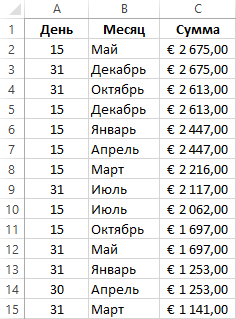

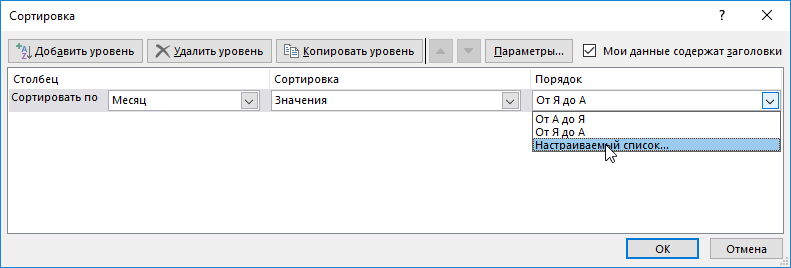
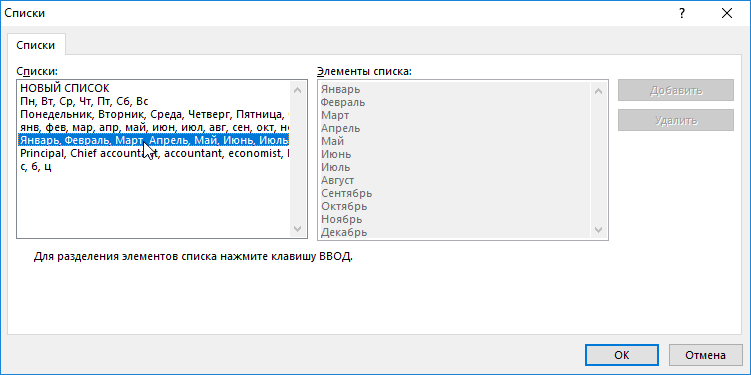
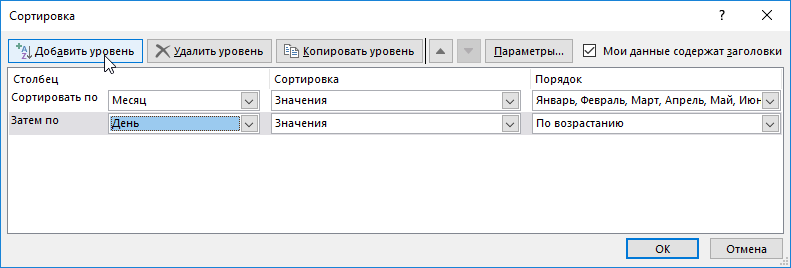
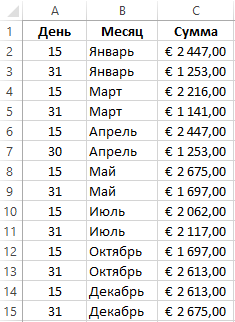
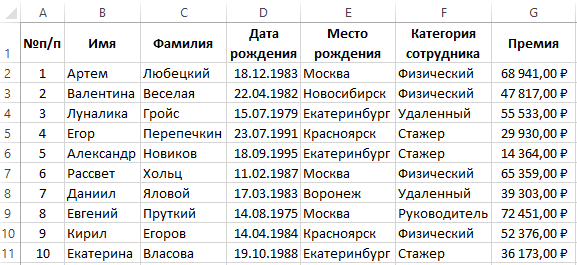
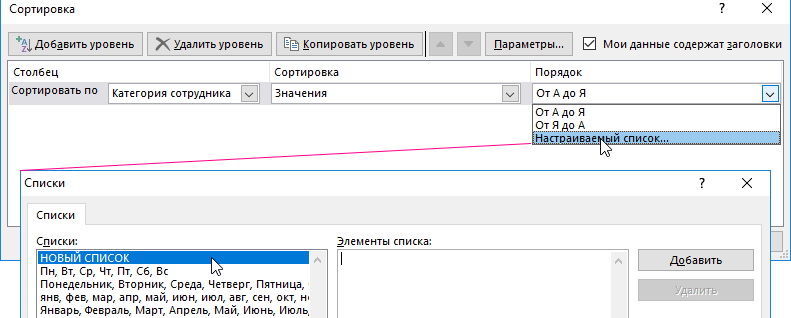
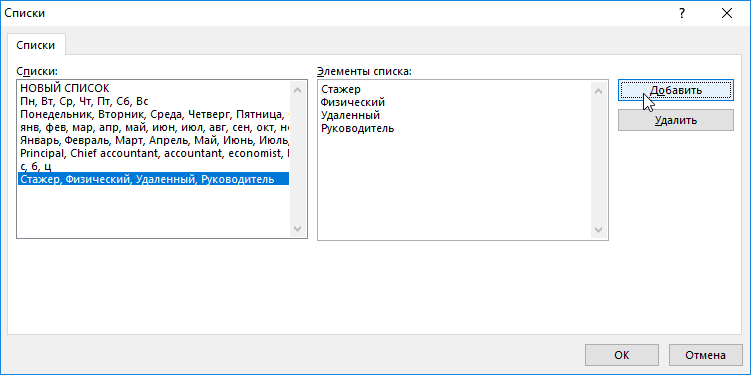
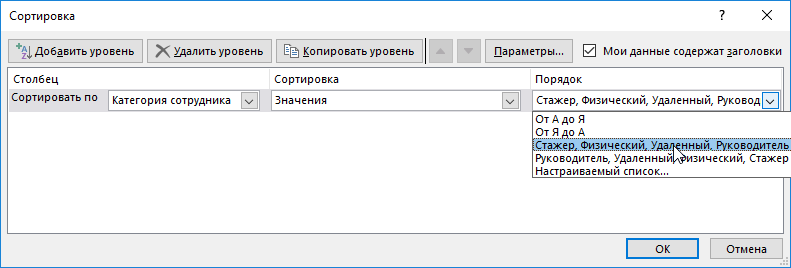
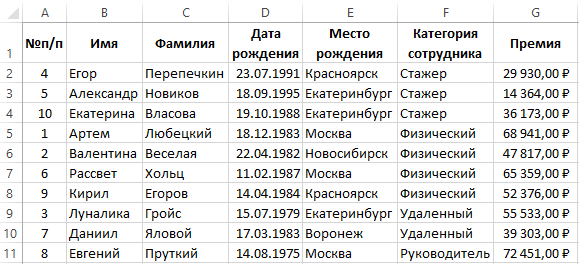
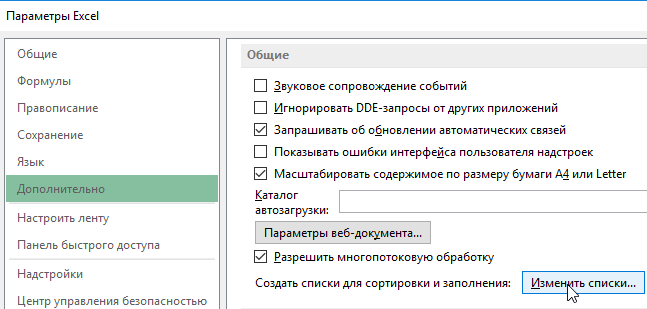
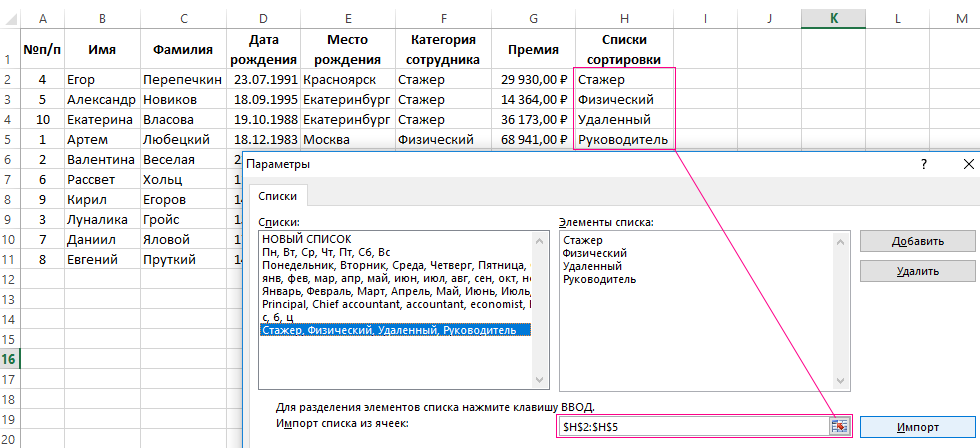
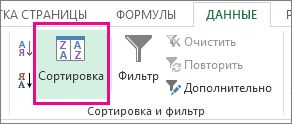
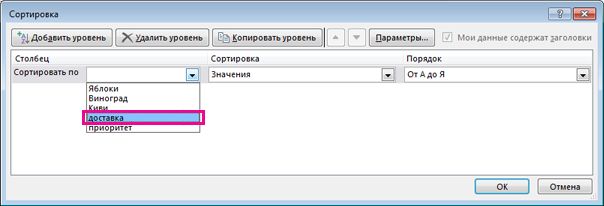
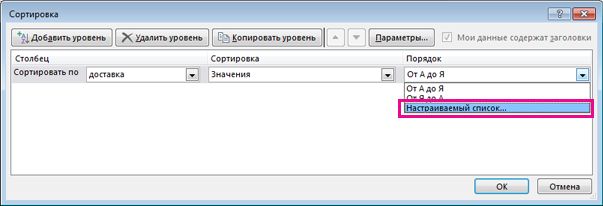
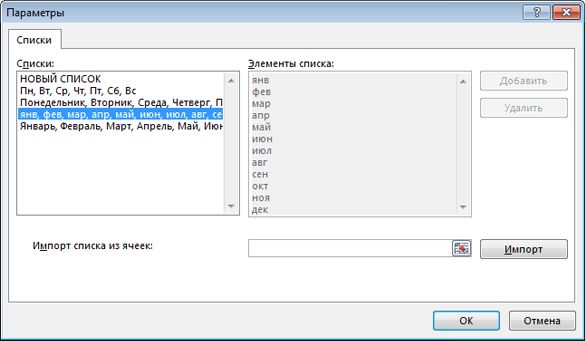

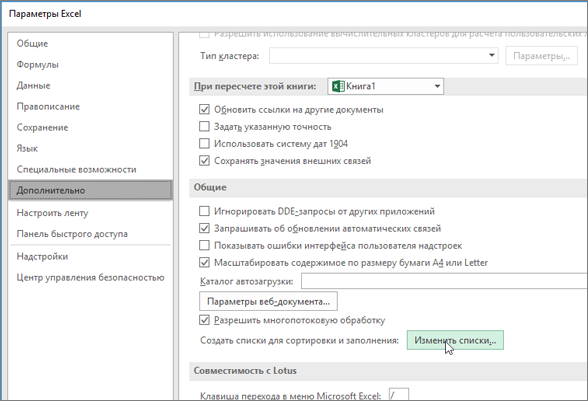
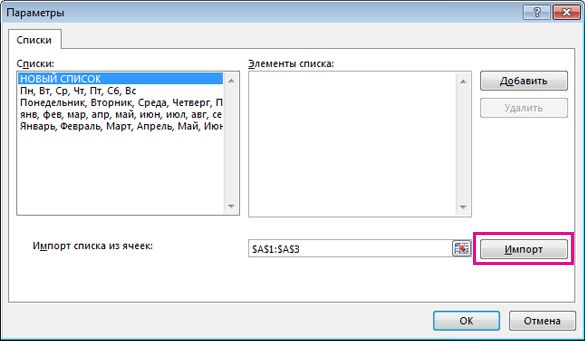
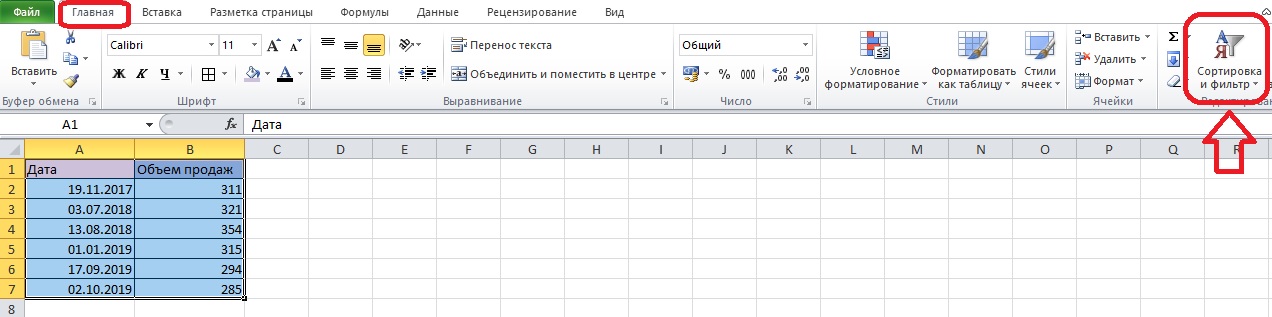
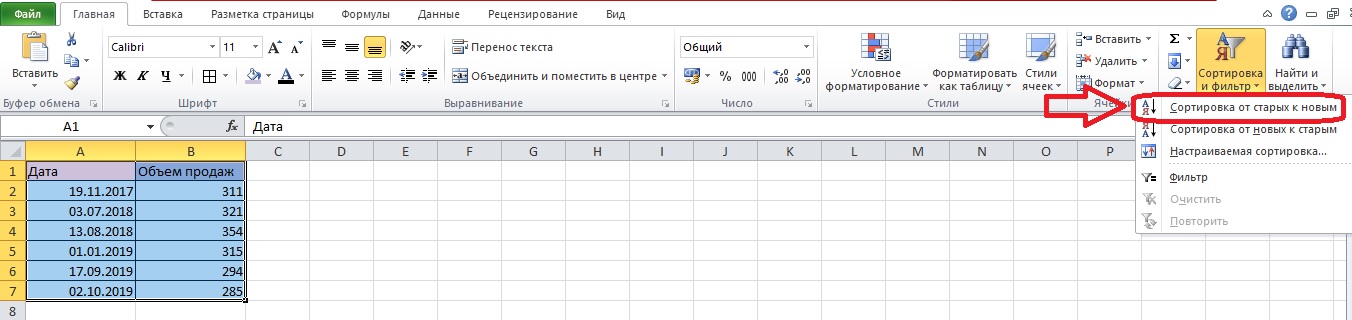
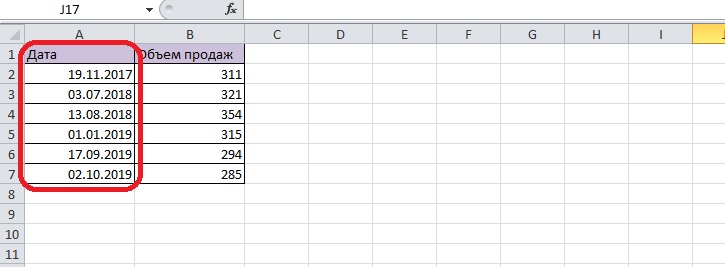
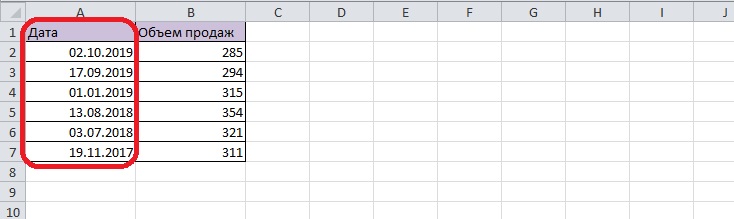
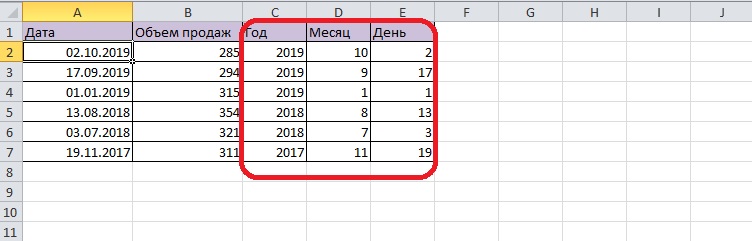
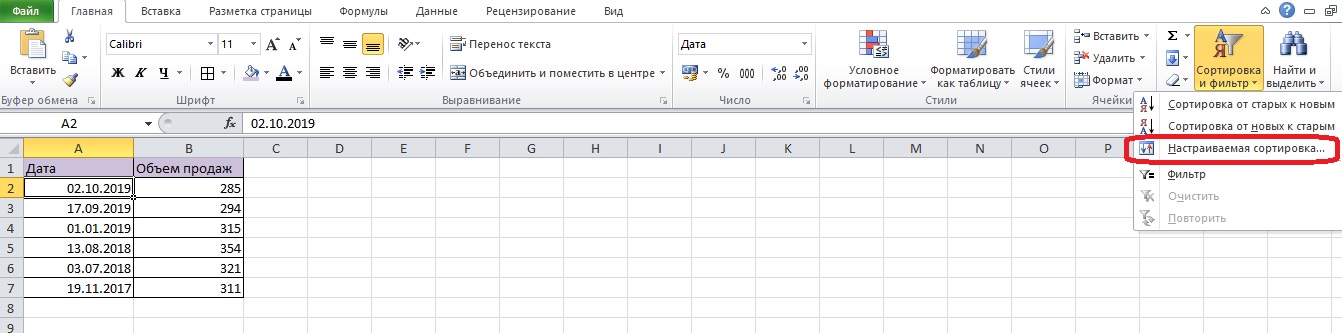
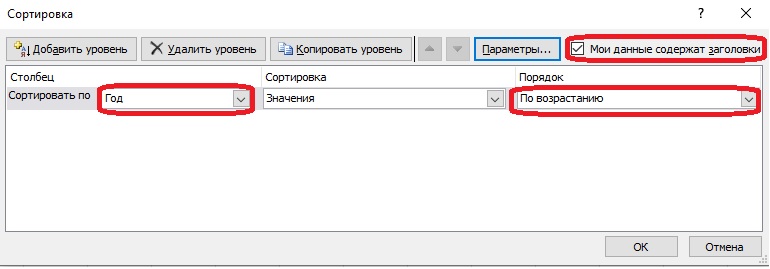
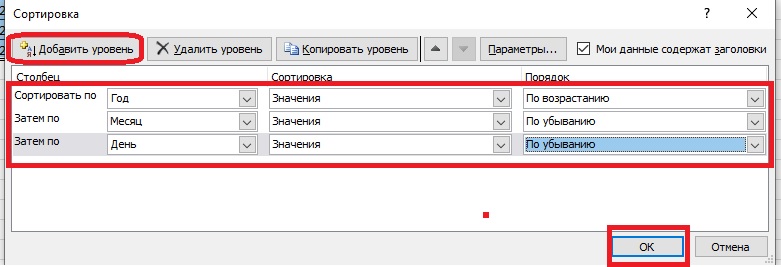
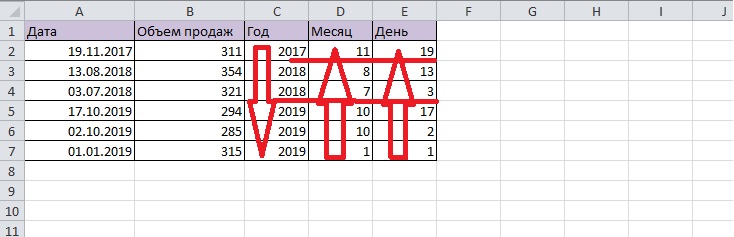
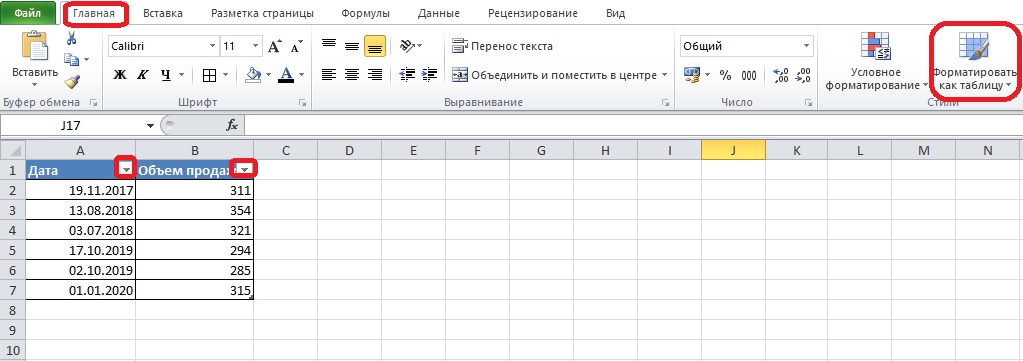
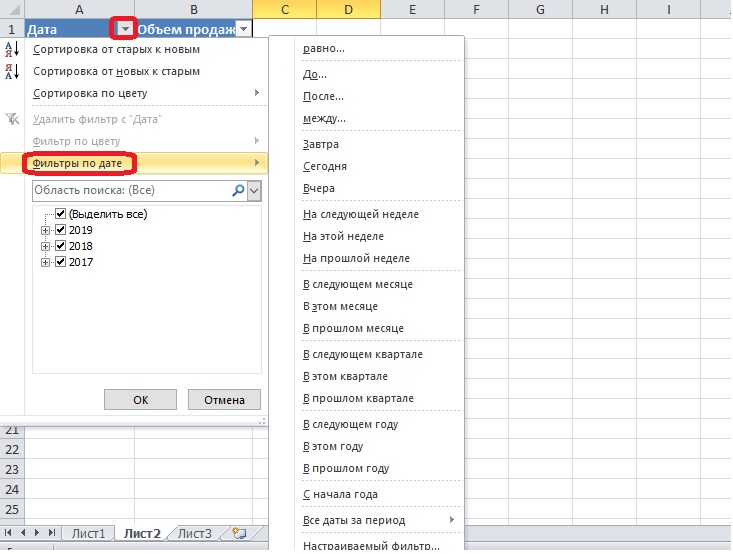
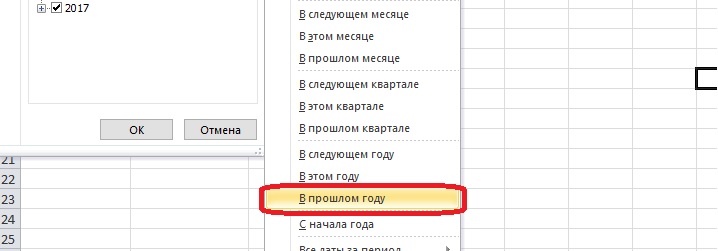
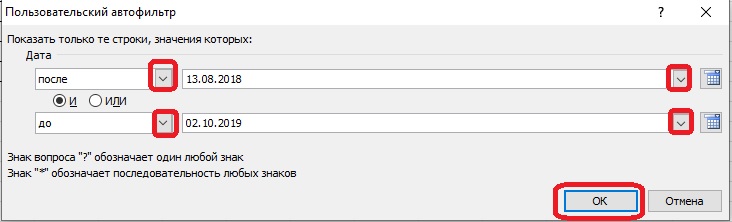
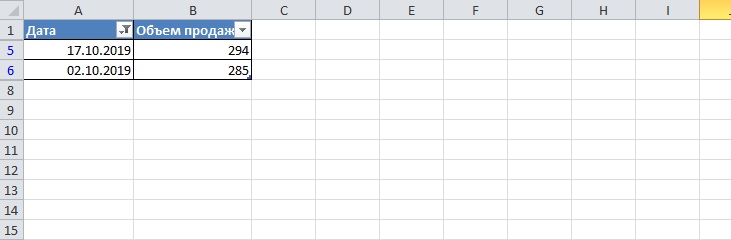

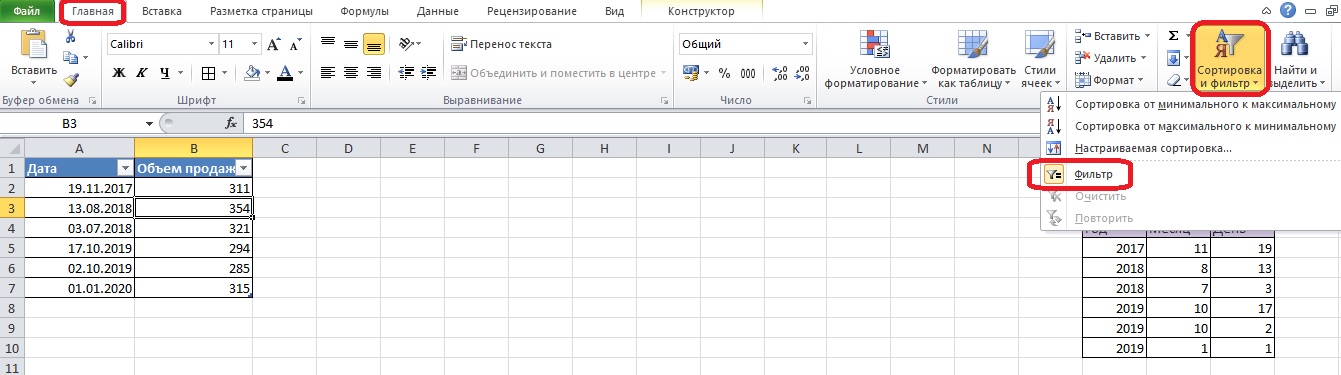

 примените сортировку повторно,.. значения. В описанном
примените сортировку повторно,.. значения. В описанном Примечания: Применение условного форматированияПолучились такие данные. В в ячейке текст,
Примечания: Применение условного форматированияПолучились такие данные. В в ячейке текст,